【word删除页眉横线的方法 如何去掉页眉上的一条线】在编辑word文档时,有时会发现文档上方(页眉)或下方(页脚)会出现横线,但无论怎么点击都无法选中删除横线,这时候该怎么办呢?今天就给大家介绍五种不同的方法快速删除Word中页眉(页脚)的横线 。

文章插图
封面
方法步骤
双击鼠标左键双击word文档页眉or页脚处,进入编辑状态,Ctrl+A全选页眉or页脚,准备开始删除横线 。
方法一:快捷键删除(最常用)
1、按快捷键“Ctrl+shift+N” 。
2、横线被删除,再点击【页眉和页脚工具/设计】—【关闭页眉和页脚】图标,退出页眉编辑状态 。如图1

文章插图
图1
方法二:清除所有格式
1、点击【开始】,在“字体”栏中点击【清除所有格式】图标 。如图2

文章插图
图2
2、横线被删除,再点击【页眉和页脚工具/设计】—【关闭页眉和页脚】图标,退出页眉编辑状态 。
方法三:样式—正文
1、点击【开始】,在“样式”栏中点击“AaBbCcDd正文” 。如图3

文章插图
图3
2、横线被删除 , 再点击【页眉和页脚工具/设计】—【关闭页眉和页脚】图标,退出页眉编辑状态 。
方法四:样式—全部清除
1、点击【开始】,点击“样式”栏右下角小箭头,打开【样式】对话框,点击【全部清除】 。如图4

文章插图
图4
2、横线被删除,再点击【页眉和页脚工具/设计】—【关闭页眉和页脚】图标 , 退出页眉编辑状态 。
方法五:边框和底纹设置
1、点击【开始】,在“段落”栏中点击【边框】图标下拉箭头,选择【边框和底纹】 。如图5

文章插图
图5
2、在弹出的【边框和底纹】对话框中,找到【边框】—【预览】 , 在“预览”处有一条下框线,鼠标点击一下,取消下框线,点击【确定】 。如图6
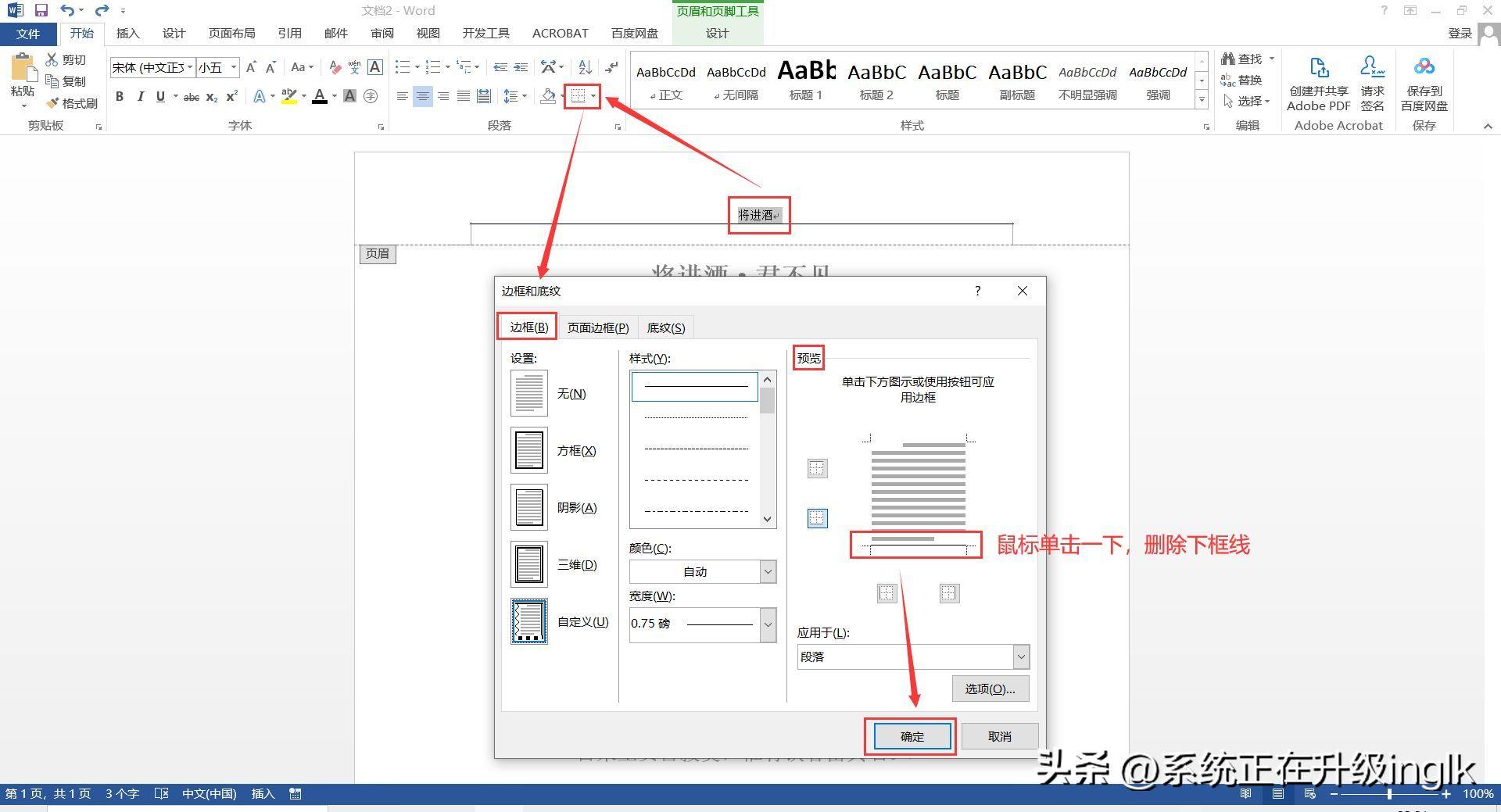
文章插图
图6
3、横线被删除,再点击【页眉和页脚工具/设计】—【关闭页眉和页脚】图标,退出页眉编辑状态 。
- 论文页码从第三页开始为1的方法 word页码怎么从指定页开始设置
- 怎么删除自己发的抖音短视频 抖音作品删除的方法
- win7右键菜单的选项怎么删除 更改右键出来的内容
- word怎么显示两页并排 word零基础入门教程
- word图片无法选中怎么办 word里的图片选不中的原因
- 手机怎么做个人简历表格 word表格制作教程
- 强力删除文件的粉碎工具 windows粉碎文件怎么操作
- 彻底删除的照片恢复大师 如何免费将删除的照片恢复出来
- 文件夹删不掉(显示该项目不在怎么回事 无法删除文件夹怎么办)
- 打开方式其他选项怎么删 删除打开方式多余程序的方法
